詳細
Windows 8 以降のOS(Windows 8/8.1/10)には、高速スタートアップ機能が標準搭載されています。
本機能は、シャットダウン前のシステム情報(メモリ、CPU、デバイスなどの情報)を保存しておき、次回の起動を高速化する Windows の機能です。
本機能が有効の場合、Flex Work Place Unifier/Passage では、以下の影響を受けることが確認されています。
【Flex Work Place Unifier】
・Unifierクライアントの設定(インベントリ情報、設定ファイルなど)が更新されません。
・複数のユーザーでPCを共有する環境で問題が発生することが確認されています。
【Flex Work Place Passage】
・Passageクライアントの設定(設定ファイル、ポリシーファイルなど)が更新されません。
Flex Work Place Unifier/Passage をご利用の環境によっては、高速スタートアップが有効な場合でも正常に動作することを確認しています。
各Flex Work Place製品の高速スタートアップ対応状況につきましては、以下の表をご確認ください。
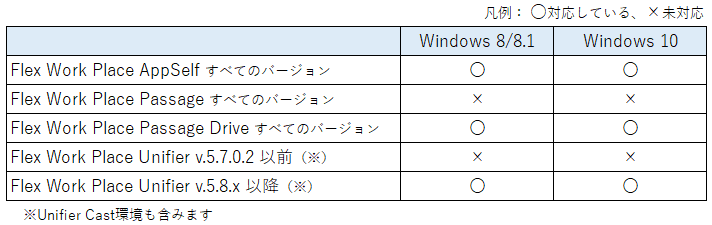
注意事項
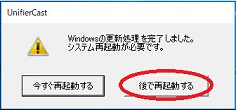
上記の表で『×未対応』となっている環境であっても、以下の設定変更を実施していただくことで、各Flex Work Place製品が正常に稼働します。
設定変更手順
| 管理用テンプレート (コンピューター) | ポリシー名 | 設定値 |
|---|---|---|
| コンピューターの構成\管理用テンプレート\システム\シャットダウン | 高速スタートアップの使用を要求する |
| 管理用テンプレート (コンピューター) | ポリシー名 | 設定値 |
|---|---|---|
| コンピューターの構成\管理用テンプレート\システム\シャットダウン | 高速スタートアップの使用を要求する |
| キー | HKEY_LOCAL_MACHINE\System\CurrentControlSet\Control\Session Manager\Power |
|---|---|
| 名前 | HiberbootEnabled |
| 種類 | REG_DWORD |
| 値 | 0(無効) |
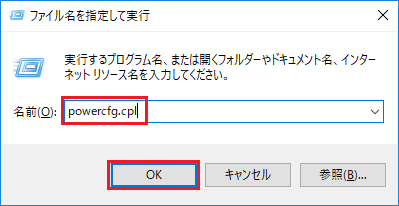
[ Windows キー ] + [ R ] を押し、「ファイル名を指定して実行」ウィンドウに「powercfg.cpl」と入力して「OK」をクリックします。
電源オプションから「電源ボタンの動作の選択」を選び、「現在利用可能ではない設定を変更します」をクリックします。
「シャットダウン設定」の下にある、「高速スタートアップを有効にする(推奨)」のチェックを外し、「変更の保存」をクリックします。
(3) 「更新または再起動後にサインイン情報を使ってデバイスのセットアップを自動的に完了します」を無効化にします。
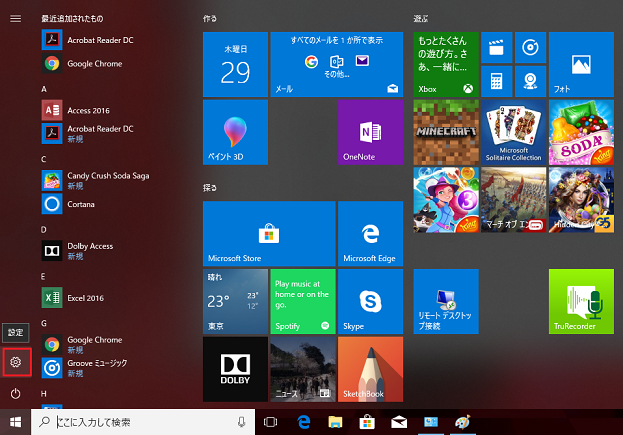
スタートボタンをクリックし、設定画面を開きます。
※ドメインに参加しているクライアントでは本作業は不要です。
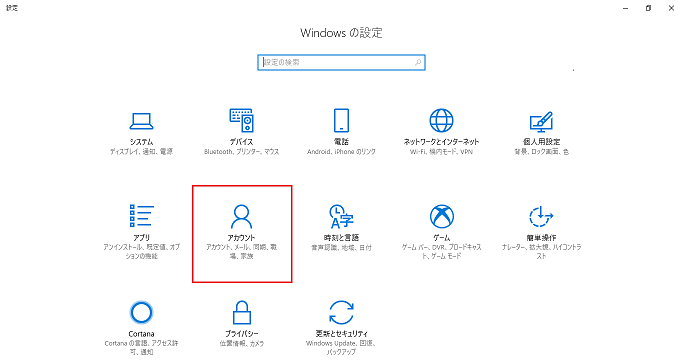
Windowsの設定画面から「アカウント」をクリックします。

アカウント画面から「サインインオプション」を選択し、サインインオプションのプライバシーから「更新または再起動後にサインイン情報を使ってデバイスのセットアップを自動的に完了します」をオフにします。